Εμπειρία λογισμικού και υλικού εξοικονόμησης χρόνου που βοηθά 200 εκατομμύρια χρήστες ετησίως. Σας καθοδηγούν με συμβουλές, νέα και συμβουλές για την αναβάθμιση της τεχνολογικής σας ζωής.
1. Χρησιμοποιήστε το Adobe Fonts
Εάν δεν είστε ο καλλιτεχνικός τύπος ή εάν ο χρόνος απλά δεν είναι ένα από τα δυνατά σημεία σας, τότε ίσως θα το κάνατε προτιμήστε αν είχατε πρόσβαση σε μια σχεδόν απεριόριστη παροχή γραμματοσειρών που έχουν ήδη δημιουργηθεί από το κεφάλι μέχρι τα δάχτυλα.
Τούτου λεχθέντος, μια υπηρεσία όπως το Adobe Fonts σίγουρα θα είναι χρήσιμο, καθώς είναι μια διαδικτυακή υπηρεσία που προσφέρει μια βιβλιοθήκη συνδρομών υψηλής ποιότητας γραμματοσειρών.
Η υπηρεσία είναι εξαιρετικά αποτελεσματική στο ότι παρέχει τις γραμματοσειρές με έναν εξαιρετικά απλό τρόπο:
- Μπορείτε να τα χρησιμοποιήσετε απευθείας σε ιστότοπους
- Μπορείτε να τα συγχρονίσετε μέσω του Adobe Creative Cloud με εφαρμογές στους υπολογιστές του συνδρομητή
Ευτυχώς, αυτή η υπηρεσία είναι συνήθως διαθέσιμη ως συνδρομητική υπηρεσία, αλλά μπορείτε τώρα να τη δοκιμάσετε δωρεάν για 7 ημέρες και να κατεβάσετε όλες τις γραμματοσειρές που θέλετε.
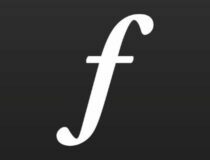
Γραμματοσειρές Adobe
Δημιουργήστε οποιοδήποτε σχήμα και μέγεθος γραμματοσειράς θέλετε εύκολα χρησιμοποιώντας το Adobe Fonts με τη δυνατότητα!
2. Χρησιμοποιήστε την εφαρμογή Font Maker της Microsoft
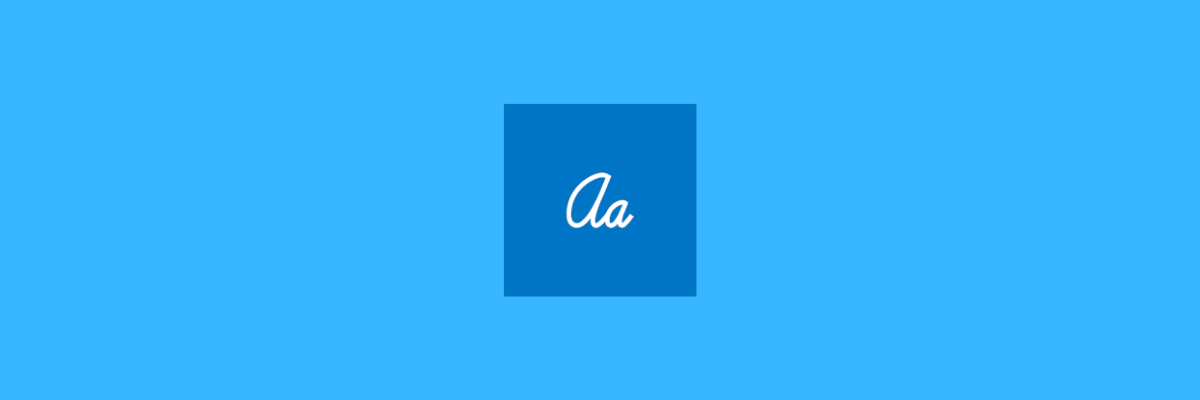
Η Microsoft έχει ενημερώσει τη νέα εφαρμογή Font Maker για χρήστες των Windows 10, η οποία διατίθεται δωρεάν στο Microsoft Store. Μπορείτε να κατεβάσετε και να χρησιμοποιήσετε την εφαρμογή δωρεάν σε οποιονδήποτε υπολογιστή με Windows 10.
Η εφαρμογή Font Maker από τη Microsoft είναι ένα βασικό εργαλείο που συνοδεύεται από πολλές επιλογές, επιτρέποντας στους χρήστες δημιουργήστε τη δική τους γραμματοσειρά. Το μεγάλο πράγμα είναι ότι μπορούν να εγκαταστήσουν αυτήν τη γραμματοσειρά στη συσκευή τους και να τη χρησιμοποιήσουν για τα πάντα.
Ένα άλλο σημαντικό πράγμα με την εφαρμογή είναι ότι υποστηρίζει στυλό, που σημαίνει ότι οι χρήστες μπορούν να χρησιμοποιήσουν το Επιφανειακή πένα για να δημιουργήσετε μια ειδική γραμματοσειρά και στη συνέχεια να τη χρησιμοποιήσετε στα Windows 10.
Η εφαρμογή δεν έχει πολλές απαιτήσεις, αλλά ζητά μερικά πράγματα. Για παράδειγμα, θα λειτουργεί μόνο σε υπολογιστές και tablet Windows 10 που μπορούν να υποστηρίξουν το ενσωματωμένο Touch.
Εάν δεν είστε βέβαιοι εάν η συσκευή σας διαθέτει τη δυνατότητα ενσωματωμένης αφής, μπορείτε να πραγματοποιήσετε λήψη της εφαρμογής και να δείτε εάν λειτουργεί. Η εφαρμογή έχει κατά προσέγγιση μέγεθος 15,59 MB, σύμφωνα με τις πληροφορίες στο Κατάστημα Microsoft.
Η Microsoft έχει φέρει ορισμένες δυνατότητες που σχετίζονται με τις επιλογές πένας στις προηγούμενες ενημερώσεις, οπότε η εφαρμογή Font Maker θα πρέπει να βελτιώσει τους επόμενους μήνες.
⇒ Λήψη του Microsoft Font Maker
© Πνευματικά δικαιώματα Αναφορά 2021. Δεν σχετίζεται με τη Microsoft
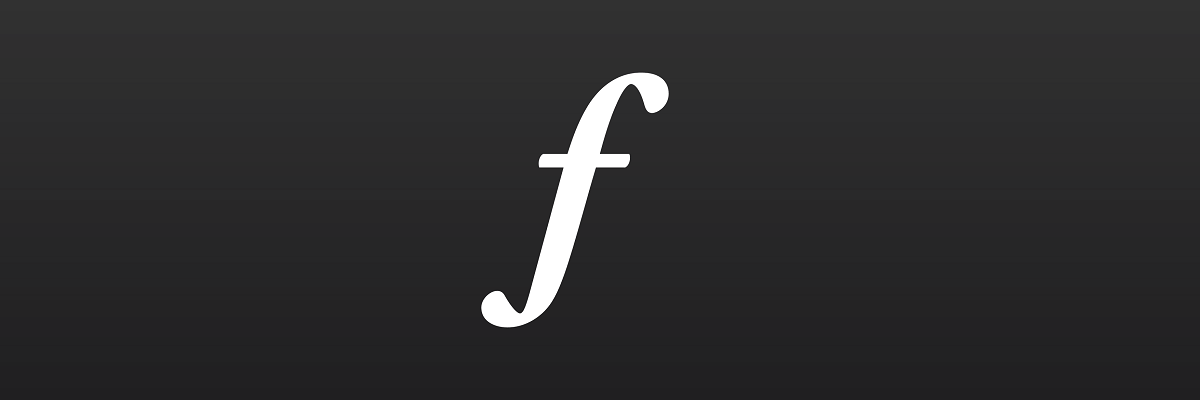


![6 καλύτερα λογισμικό διαχείρισης γραμματοσειρών για Windows 10 [Οδηγός 2020]](/f/679ced751c97d9fa544c24fb074ee467.jpg?width=300&height=460)